こんにちは、キクタ(@qikta)です。
昨年から「vlog」という言葉をよく聴くようになった。さまざまなメーカーからvlog用のカメラやジンバルカメラが登場し、世はまさにvlog戦国時代。そんな時代に新しいvlog用ジンバルカメラ「MOZA MOIN CAMERA」が登場。
大きなディスプレイと3軸手振れ補正を搭載した、ハンディタイプのジンバルカメラ。普段の散歩やちょっとした旅行に使うのにぴったり。
気になる方はぜひ一度手に取ってみてください。
MOIN CAMERA

今回ご紹介するのは、ポケットサイズのジンバルカメラ「MOZA MOIN CAMERA」。
手のひらサイズに三軸手ぶれ補正と2.45インチの大型モニターを搭載したジンバルカメラ。MOZA MOIN CAMERAは、Gudsenというメーカーが作っていて、販売元はケンコー・トキナーさん(@Kenko_tweet)。
MOIN CAMERA の特徴
- 最大4K/60p収録が可能な1200万画素CMOSセンサー
- 2.45インチの大型タッチモニター
- 90°のチルト回転機能付きなので、見やすい角度をキープ
- MOZAのジンバル技術を注ぎ込んだ3軸手ブレ補正機能
- 120°(焦点距離14mm)の超広角レンズで迫力のある風景撮影
- 電源ボタンと撮影ボタンの2つボタン
- タイムラプス、パノラマ、FPVモードなど多彩な撮影モード
- スマホからのコントロール
本体には電源ボタンと撮影ボタンの2つのみ。モニターでのタッチ操作から直感的な操作を楽しむことができる。タイムラプスやパノラマなど多彩な撮影を楽しめ、最大4K60p収録可能。
焦点距離14mmな超広角レンズで迫力のある撮影やvlogを演出し、思いのまま撮影することができる。MOZAの専用アプリ「MOZA Artist」を使用することでスマホから簡単にコントロールや動画編集を行うことができる。
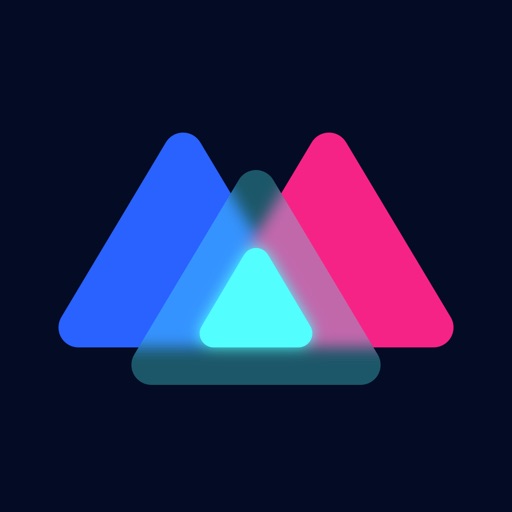
サッとした収録や旅先でのvlog撮影にはとても重宝するアイテムじゃないかな!
MOIN CAMERA 仕様
ここでは特に自分が気になった仕様についてピックアップ。公式でも仕様詳細が載っているので、より詳しく知りたい方はコチラを。
| サイズ | 129×37.8×32mm |
| 重量 | 175g |
| ディスプレイ | 480×272 2.45インチタッチスクリーン (90°チルト機構付き) |
| モニターサイズ | タッチスクリーン対応2.45インチIPS液晶 |
| モニター可動範囲 | 第一軸 0~90° 第二軸 0~120° |
| 無線LAN規格 | 802.11a/b/g/n/ac(2.4GHz) |
| Bluetooth | Bluetooth LE(Low Energy) 4.2 |
| バッテリー容量 | 930mAh(リチウムイオン) |
| 動作可能時間 | 145分(1080p/30fpsでの動画撮影時) |
| 充電時間 | 90分(5V/2Aで充電時) |
| 入出力ポート | microSDカードスロット USB Type-Cポート |
| 操作可能範囲 | パン-230°~ +50°、ティルト-95°~+ 50°ロール±45° |
| センサー | 1/2.3インチ 有効画素数1200万画素 CMOSセンサー |
| レンズ | 焦点距離14mm(35mm判換算)、F2.2、画角120° |
| ISO感度 | 静止画:100~3200 動画:100~3200 |
| 写真フォーマット | JPG / JPG+DNG |
| 動画フォーマット | MP4(MPEG-4 AVC / H.264) |
| 対応SDカード | microSD(最大256GB / ビデオクラスV30以上推奨) |
| 音声フォーマット | 48kHz、AAC ステレオ |
| 撮影モード | 写真 パノラマ 通常撮影 スローモーション タイムラプス モーションタイムラプス |
| 価格 | 42,799円(税込) |
MOIN CAMERA レビュー

MOZA MOIN CAMERA の梱包箱。
作りもしっかりしていて、高級感のあるガジェット箱。硬い質感と優しい肌触り。側面にはMOIN CAMERAの説明や紹介がわかりやすく記載されている。
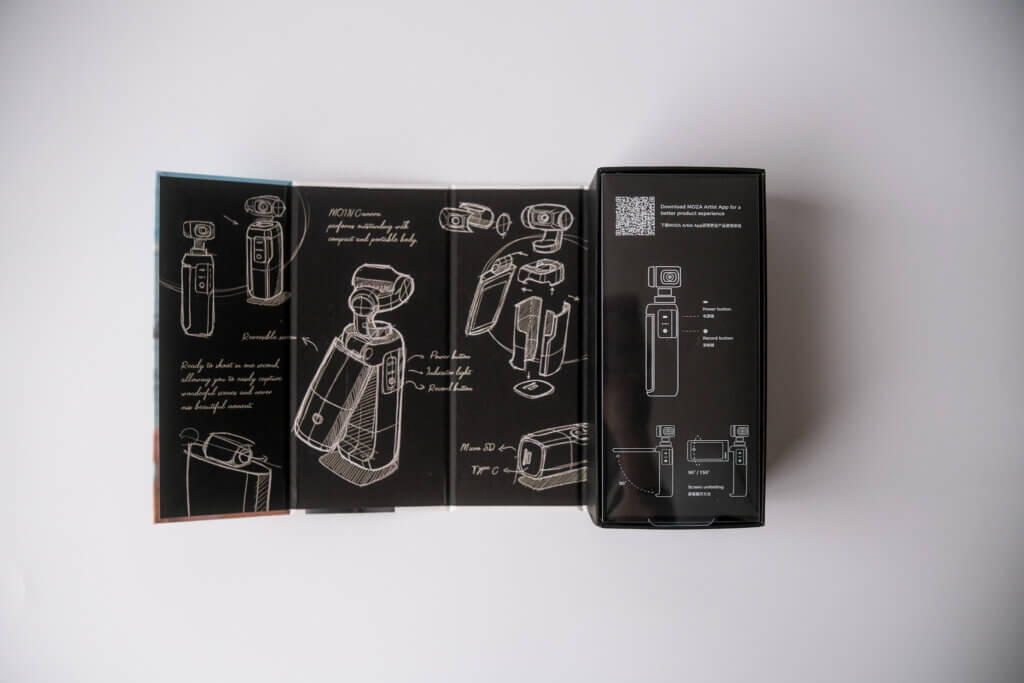
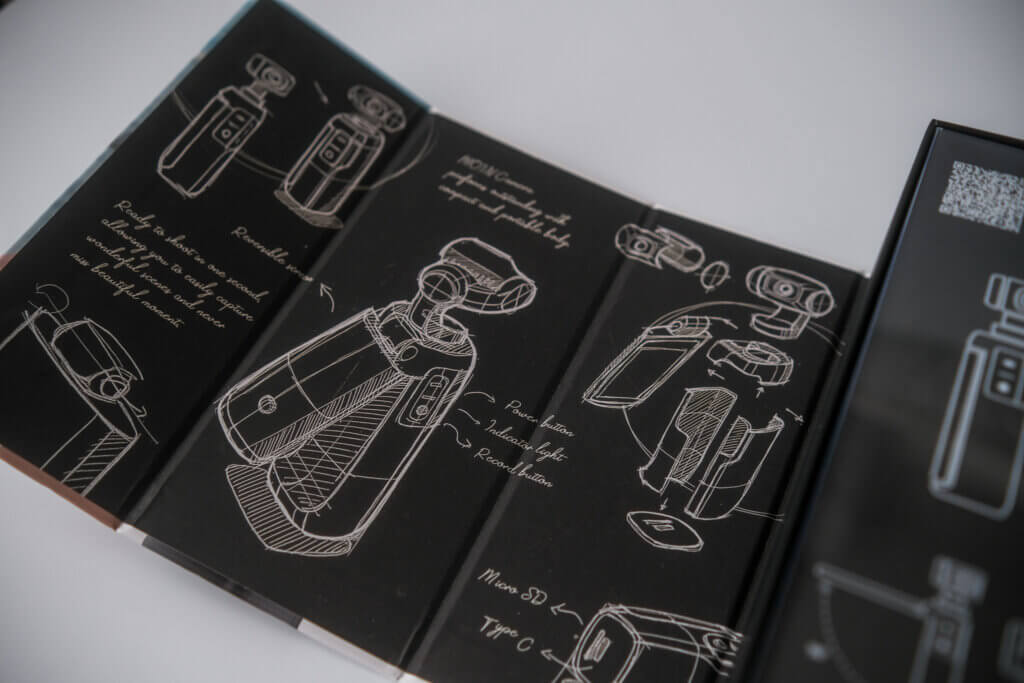
箱を開けるとコレまたかっこいい内装。中にはMOIN CAMERAの設計やラフデザインが描かれている。内装のデザインまで拘っているのか、コレは結構楽しい。
化粧箱はマグネットで固定され、閉じる時「パチッ」と軽い音が鳴る。マグネットは片付ける時も楽にまとめることができるからいいね。安定感もしっかりしていて特に問題もなさそう。

箱の中身はMOIN CAMERAが入っているポーチと説明書類パッケージ。
黒を基調としたシックなパッケージは高級感のあるデザイン。ポーチはメッシュ素材を使用した柔らかい色味で、中央には「MOZA」のロゴが黄色でプリントされている。専用ケースも一緒についているのは嬉しい。


内容物は主に4つ。
- MOIN CAMERA 本体
- 取扱説明書
- 保証書
- USB A to Cケーブル


MOIN CAMERAのケースはメッシュタイプのハードケース。
サイズはスマホ(iphone7)と同じくらい。幅もそこそこのサイズでケースを片手に持ち運ぶのは少し難しそう。ケースにはストラップもついているのでカラビナに通したりするのには良さそうだ。


中を開くとMOIN CAMERA本体とご対面。ケース内生地は柔らかいクッション素材とナイロンメッシュで作られている。


内側には小さなポケット(SDカードサイズ)が二つと大きなファスナーポケット。中には付属のType-AtoCケーブルが同梱。サイズはそれほど大きくはないけれど、SDカードや小さなケーブル類なら楽々収納することができる。ちょっとした旅行など、収納が必要なシーンでは重宝しそうだ。




MOZAMOIN CAMERA本体。
マットブラックを基調としたカラーリング。表面は少しザラザラした一見変わったデザイン。手のひらサイズでコンパクトな新しいジンバルカメラ。

MOIN CAMERA最大の魅力といえる2.45 インチモニター。
90°チルト回転式なので、高い位置でも低い位置でも見やすい角度をキープすることができる。開いてみると、なかなか大きいモニターで本当に見やすい。チルト部は少し硬い印象があるが、角度をしっかり固定することができ、安定感も上々。
底面が平らになっているので、テーブル上でもしっかり立てて撮影することができる。

底面にはmicoSDカードとType-C充電用のスロットが2つ付いている。SDカードは”MOZA”のロゴ側に基盤部分を向けて差し込む(向きは間違うと危険なので注意)。推奨されているSDカードは256GBまでの対応。
上下に付いている小さな穴は内蔵マイクと本体リセット用スイッチ。撮影時やスロット差し込み時などは注意が必要。スロットはむき出し状態でMOIN CAMERA本体は塵埃仕様ではないので少し心配だな。

ボタンは「電源ボタン・撮影ボタン」の2種類。撮影ボタンは赤色のRECカラー。シンプルな操作性とUIはわかりやすくていいね。


電源を入れるとモニターと中央のランプが点灯する。ディスプレイにはSDカードが入っていないと未挿入アラートが出たり、バッテリーやWiFiアイコンが表示されている。
画面下のカメラボタンを押すと解像度とフレームレート設定ページが表示。MOIN CAMERAは最大4K 60FPSまで撮影することができる。


ジンバル部は三軸手ブレ補正機能を搭載。移動中や動きのある撮影のブレを抑え、より見やすい動画を撮影することができる。ジンバルは「パン・パン&ティルト・FPV」の3種類のモードが用意されている。

サイズはちょうど手のひらに収まる感じ。グリップ感もあり、握った感じもしっくりくる。本体の重さは175gと軽量で、握った感じもちょうどいい。
使用方法

電源ボタンを3秒長押しすると起動。モニターには「MOIN CAMERA」と表示されランプも点灯する。電源ボタンの挙動はそれぞれ以下のように。
- 1クリック:撮影モード切り替え(写真・撮影)
- 2クリック:カメラアングルを中央に(リセンター)
- 3クリック:自撮りモード
- 3秒長押し:電源ON/OFF

少し起動のボタン長押しは長いと感じるかもしれないが、起動後は割とサクサク動いた印象(白飛びすみません…)。起動後の操作はモニターでのタッチ操作と撮影ボタンの2種類。本当にシンプルで操作の動線もわかりやすい。
ディスプレイの保護フィルムは別途製品があるので、気になる方はぜひ使用することをオススメ。
初期設定(MOZA Artist)
MOIN CAMERAの専用アプリ「MOZA Artist」をダウンロード。カメラのリモート接続や、撮影、動画編集など幅広い機能を備えたアプリ。
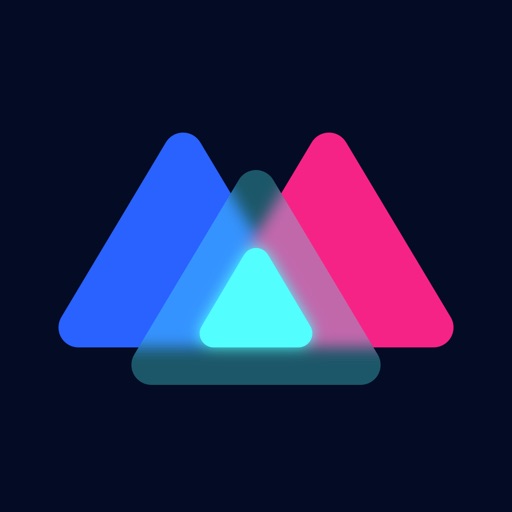
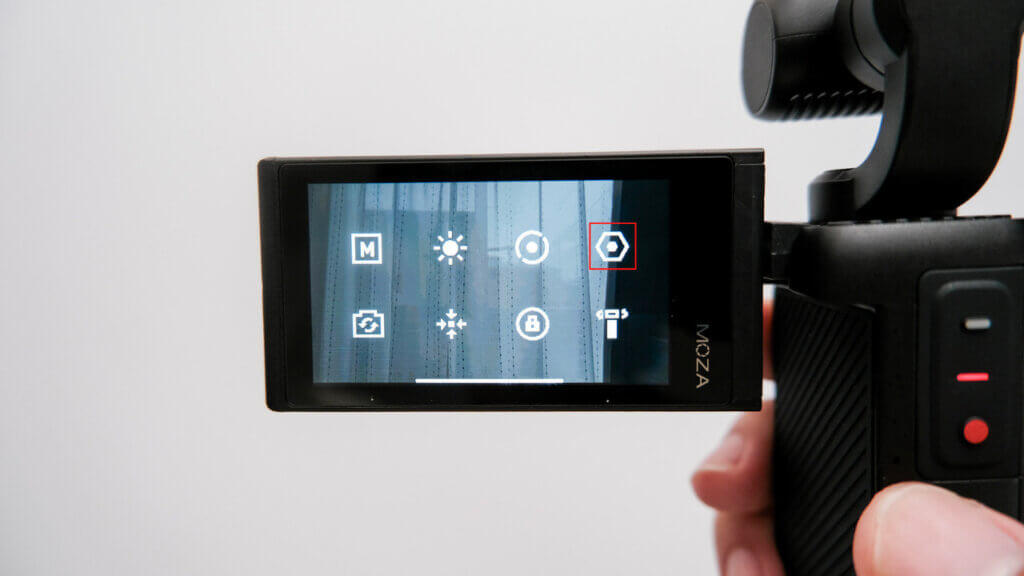

MOIN CAMERAを起動して上スワイプから設定画面を開く。1番右のシステム設定ページから「ワイヤレス設定」を選びタップ。するとアプリ連携に関する項目がいくつか並んでいる。
「WiFi QRコード」をタップし接続に必要なQRコードを表示。

このQRをアプリ側で読み取るとペアリング。
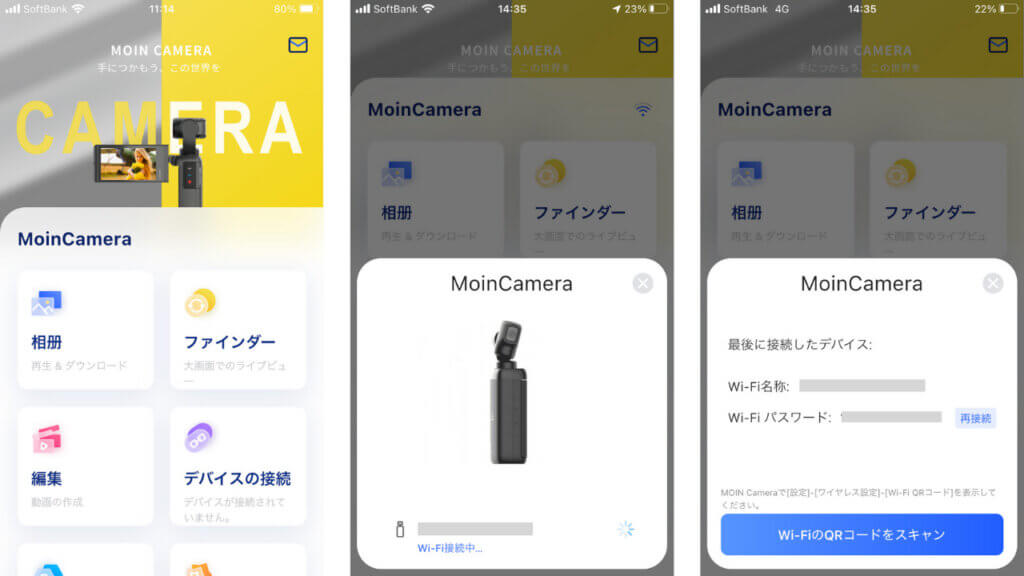
アプリを起動して「デバイスの接続」を選択。近くのMOIN CAMERAを読み取り接続モーダルが表示される。「QRコードをスキャン」ボタンをタップするとカメラが起動するので、先程のQRを読み取ることでペアリング完了。
※途中アプリ内カメラがうまく起動しない場合があるので、その時は一度アプリを閉じてから再度ペアリングし直す。
各種設定

モニターを上から下に向けてスワイプすると8つのアイコンが並ぶ設定ページに遷移する。元の画面へは逆向きにスワイプ。
詳細設定(上スワイプ)「マジックテンプレート」

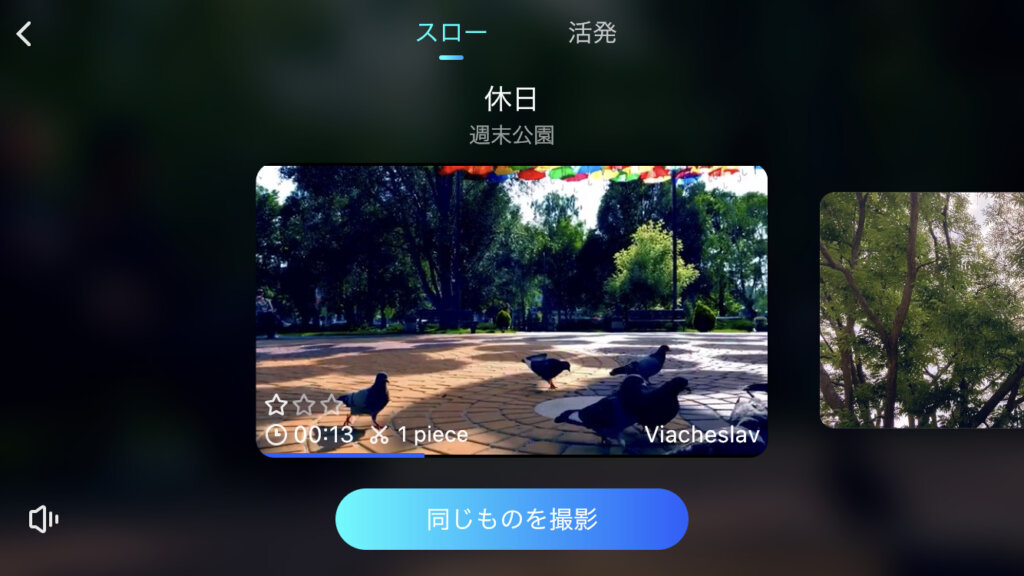
左上のアイコンをクリックするとマジックテンプレートが起動する。
マジックテンプレートはあらかじめ用意されているテンプレートを使用することでSNS映えするような映像を撮影することができる機能。TickTockやYouTubeなどで投稿する場合に便利な機能。マジックテンプレートはアプリと連携することでより幅広く撮影しやすくなる。
詳細設定(上スワイプ)「明るさ設定」


太陽アイコンをタップするとモニターの明るさを調節し、1~4段階まで切り替えることができる。バッテリーの消耗など、残充電量が少ない時は落としてもいいかも。基本的には明るさ「4」で問題なさそう。
詳細設定(上スワイプ)「スポットメーター」

スポットメーターはタップした場所の周囲を基準とした明るさに変更することができる機能。ドラッグしながらアイコンを動かし、シーンによって基準となる明るさを調節することができる。
詳細設定(上スワイプ)「システム設定」
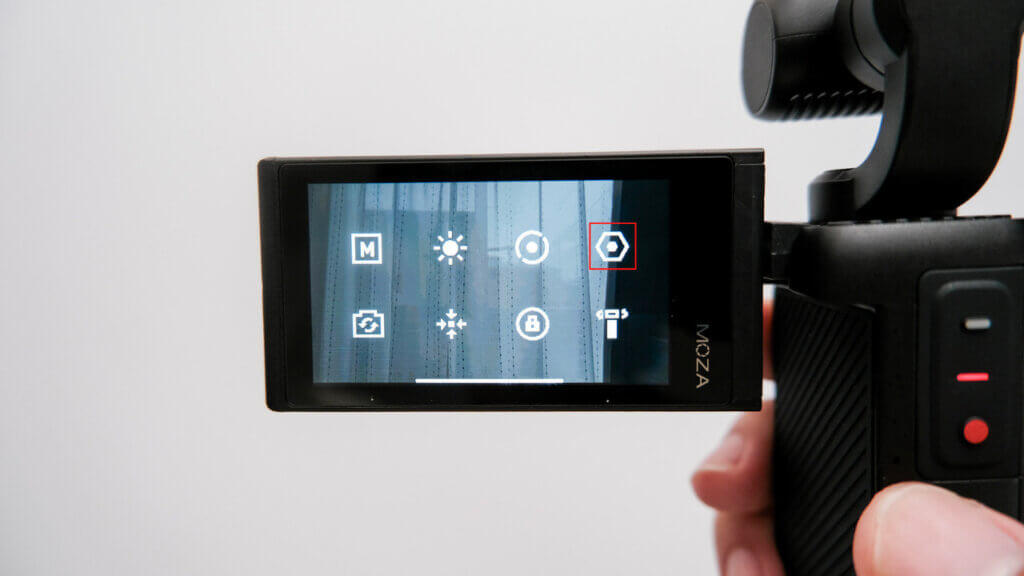

六角形のアイコンをタップするとシステム設定ページに遷移。
ここではジンバルの感度やアプリ連携で使用するワイヤレス設定など、MOIN CAMERAシステムを設定することができる。アプリとの連携はワイヤレス設定から行うことができるので、連携に失敗したり不調が出た場合はこの辺りを操作してみよう。
詳細設定(上スワイプ)「自撮りモード切り替え」


左下のアイコンではカメラ部を自撮りモードに切り替えることができる。ここは電源ボタンの3回クリックと同じ挙動をするので、モニターからでも物理ボタンからでも変更することが可能。
基本的にはボタンクリックで問題なさそうだけれど、クリックを忘れたときなんかは重宝しそうだね。
詳細設定(上スワイプ)「カメラアングルを中央に戻す」

このアイコンではカメラアングルを中央に戻すことができる。ここは電源ボタンを2回クリックした挙動と同じ。パンなどフォローモードを切り替えたりするとカメラアングルがセンターにないことが多い。なので、そんな時はコチラの機能を使用してアングルを中央に戻す。
自撮りモードと中央モードは割とクリックで行うことが多いけれど、モニターからでも操作できるので、わからなくなったら使用するくらいでいいのかも。
詳細設定(上スワイプ)「画面ロック」


画面ロックアイコンをタップするとモニターがスリーブ状態になり、起動すると鍵のアイコンが表示され画面ロックがかかる。フリック操作でロックを解除すると元のモニター画面に戻る。
コチラは他の画面操作に比べて画面ロックのフリックが少し感度が悪い印象だった…。
詳細設定(上スワイプ)「フォローモード」

パンフォローモード

パンフォローモード:ジンバルの水平方向にのみ回転しカメラアングルが動く。ジンバルがハンドルの動きに合わせて常に動き、安定性と滑らかな映像を可能にします。
パン&ティルトモード

パン&ティルトモード:ジンバルの水平方向と上下方向に回転しカメラアングルが動くモード。パンフォローに比べて比較的に動きがあるモノを撮影しやすい。左右や上下に振れるので対象物を簡単にトラックすることも。
FPVモード

FPVモード:ジンバルが自由に回転し臨場感を演出。FPVモードでは3つの軸が固定されず、ジンバルの自由度が高くなる。ジンバルが自由に回転するため、スピード感のある映像を撮るのに最適。
撮影設定(右スワイプ)

画面右をスワイプすると撮影設定が表示される。マニュアル/ Autoの切り替えやISO、シャッタースピードなど撮影に必要な設定を行うことができる。撮影前にスワイプすることが簡単に確認することができるのでとても助かる。
撮影モード(下スワイプ)

画面を下から上に向かってスワイプすると撮影モードを切り替えることができる。
動画、写真モードでそれぞれ使用できるモードが違うので要チェック。電源ボタンを1クリックすると切り替えることができるが、その撮影設定はこのページで行う。
- 動画:動画、タイムラプス、スローモーション
- 写真:写真、パノラマ、タイムラプス、露出ブラケット、フォトバースト(連写)
プレビュー(左スワイプ)

画面左をスワイプすると撮影した写真や動画をプレビューすることができる。
サッと何を撮ったか確認するにはちょうどいい機能。ただプレビュー画面は少し動作がモッサリしていて、少しラグがあるので感想としては少しイマイチかも…。
Photograph & Cinematic vlog
今回はvlogメインで撮影をしてきました。今夏、京都に足を運ぶ機会があったので、京都vlogを色々撮影。はじめてのジンバルカメラだったけれど、なかなか楽しいことやメリットに気づくことができた。
- 写真:16:9撮影。ジンバル「パンフォローモード」
- 動画:4K, 60FPS
Photograph


Photograph2
焦点距離14mm、120°の超広角レンズと歪曲補正機能は見たままの広大な世界をそのまま切り取ることができる。
風景撮影やvlogなんかでの広角撮影にとても適しており、色味も十分綺麗に残る。色味は少しシャープで「パキッ」した映像が特徴的に感じた。水平の取れた写真も簡単に撮ることができるのでジンバルのメリットがいかに大きいかを感じることができた。
少しホワイトバランスが甘いせいか、白とびする部分や、黒潰れしてしまう部分も少なくない。撮影する場合は自然光をなるべく利用したり、明るさの差分が少ない撮影がオススメかも。
Cinematic vlog in Kyoto
京都でMOIN CAMERAを使用したCinematic vlogを撮影してきました。
清水寺や嵐山など京都の自然と歴史あふれる空間にとても心が躍る。初めてCinematic vlogに挑戦してみたけれど、なかなか楽しい。3軸ジンバルのおかげで、FPVモードで動きのある映像や、ブレが少ないパンフォロー撮影など、さまざまな表現を行うことができた。
また今回の撮影ではMOIN CAMERAの感覚的に操作できるUIや設定の恩恵が大きく、ジンバルカメラ初心者でも十分に使用することができた。
また他の場所でも撮影してみよう。
気になるポイント
ここからは個人的に気になるポイントをいくつかまとめてみました。あくまで個人の感想なので参考までに。
Type-C 規格

今回のMOIN CAMERAの充電規格ですが、いわゆるPD充電などの急速充電等には対応していない規格になっています。公式の取扱説明書にも以下のように注意書きがされている。
※注意
- 5V/2A出力の充電器を推奨いたします。
- 充電は必ず室温が 0-40 ℃の範囲内で行ってください。
- 充電時間は参考値です。状況によって異なります。
発熱量

長く使用しているとボディ部が熱を持ち始める。これはどうしようもない問題ではあるけれど中々熱くなる。特に4K撮影など処理能力が必要となる撮影は熱々になるので、注意。実際撮影時に熱を持ち始めたのでしばらく電源OFFにして様子を見たりした。
許容範囲の発熱ではあるけれど少し不安…。
手ぶらで持ち運ぶには不便…

MOIN CAMERAのケースは他のアクションカムやジンバルカメラに比べると少し大きい。もちろん最小限に小さくなってはいるけれど、これひとつで持ち運ぶことは中々難しい。カバンの中に入れたりするなどして持ち運ぶ方が良いと思います。
このようなアクションカムの使用していて「サッと取り出せる」という部分はなかなか大きいポイントに感じた。ストラップにカラビナつけたりして持ち運ぶのがいいかもしれない(他に何かいい方法ないかな…)。
よかったポイント
広角&大画面で見やすい

今回使用して、なんといっても良かったのがこの大きなモニター。大画面で見やすく映像も背景まで綺麗に収まる超広角レンズ。初めてのジンバルカメラやアクションカムにはとても使いやすく、ボタンもシンプルで分かりやすかった…。
「見やすいは正義。」確かにこのキャッチコピーは的をいている気がした。
一日使いに十分なバッテリー

vlog撮影を行うのに一日中使用するケースが多かったがバッテリー持ちは中々良かったように感じた。もちろんずっと付けっぱなしにしているとバッテリーは減っていくが、使用と同時に発熱も起こるのでその辺りのバランスも良く、一日使用するにはちょうどいいバッテリーでした。
安定感のあるグリップ

MOIN CAMERAの何といっても嬉しいポイントが、この安定感のあるグリップ。僕の手のサイズにはちょうど合い、とても収まりがよかった。撮影時は手元がブレるなど気にするケースも少なくないが、このグリップのしっくり感でその心配もだいぶ軽減されたかのように感じた。
手に馴染む感触が確かにあったので、このグリップ感は個人的にはとても満足のいくモノだった。
この記事のまとめ

今回の記事では、ポケットサイズなジンバルカメラ「MOZA MOIN CAMERA」のご紹介でした!
初めてのジンバルカメラ・初めてのアクションカム・初めてのvlog。何から何まで初めてでワクワクしたこのMOIN CAMERAはとても満足のいくアイテムでした。フラっと旅に出たり、ちょっとした旅行なんかにとても打って付け。やはり見やすい大画面と超広角レンズはvlogにとても相性が良かったです!
YouTubeでもご紹介しているので、気になる方はぜひ一度手に取って見てください。
また次のvlogで。
それでは






